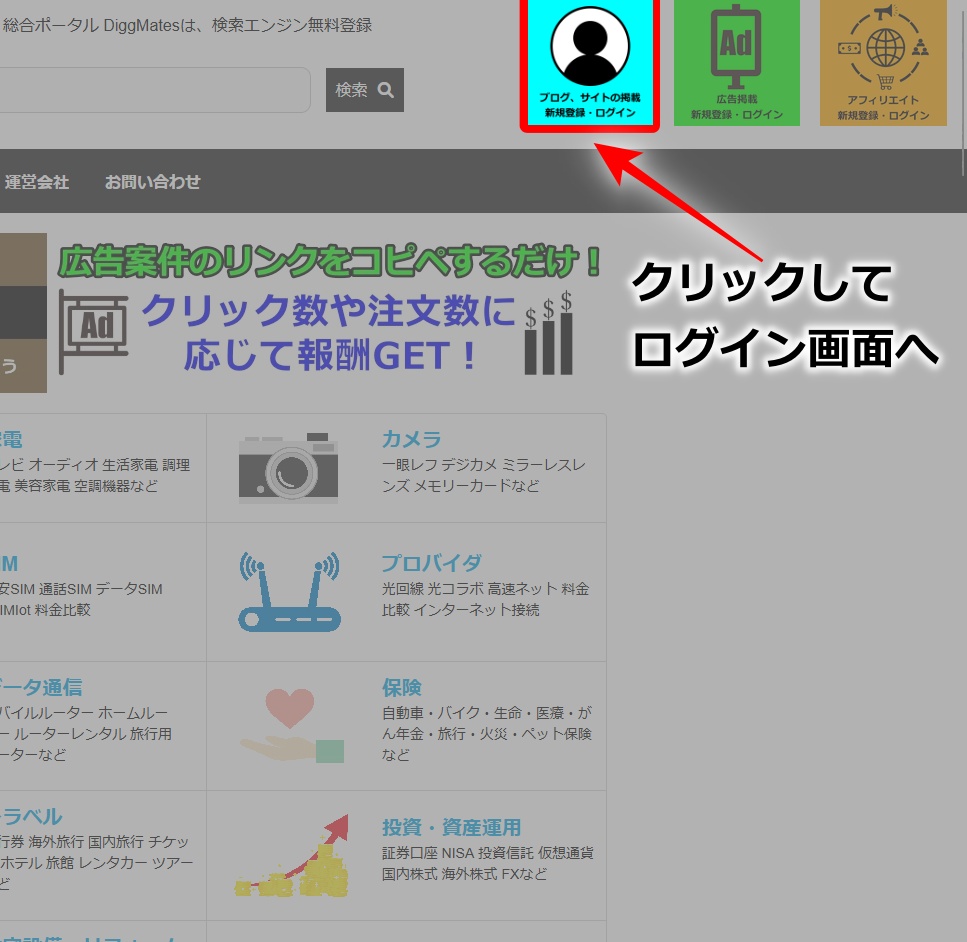 |
STEP1
「総合ポータル DIGGMATES」トップページ右上の、「ブログ、サイトの掲載 新規登録・ログイン」のボタンをクリックすると、ページ遷移します。
|
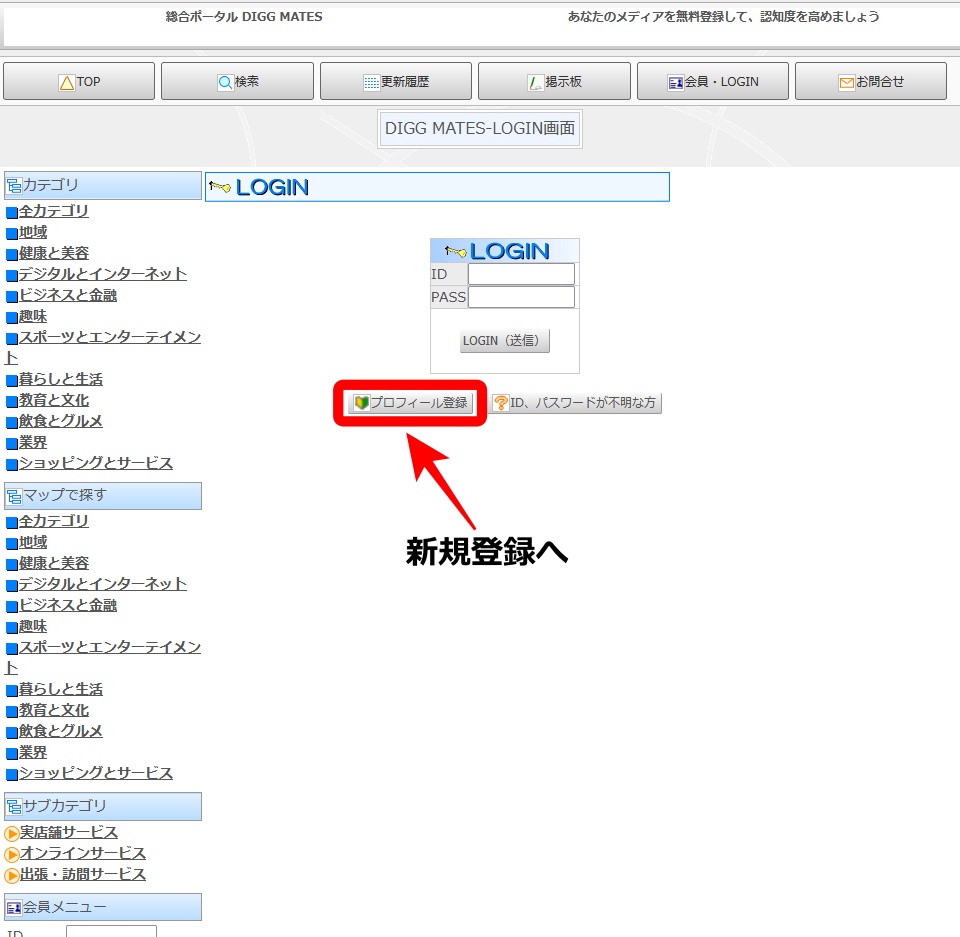 |
STEP2
プロフィール無料登録会員のログイン画面が表示されますので、「プロフィール登録」のボタンをクリックし、新規アカウント登録へ進みましょう。
|
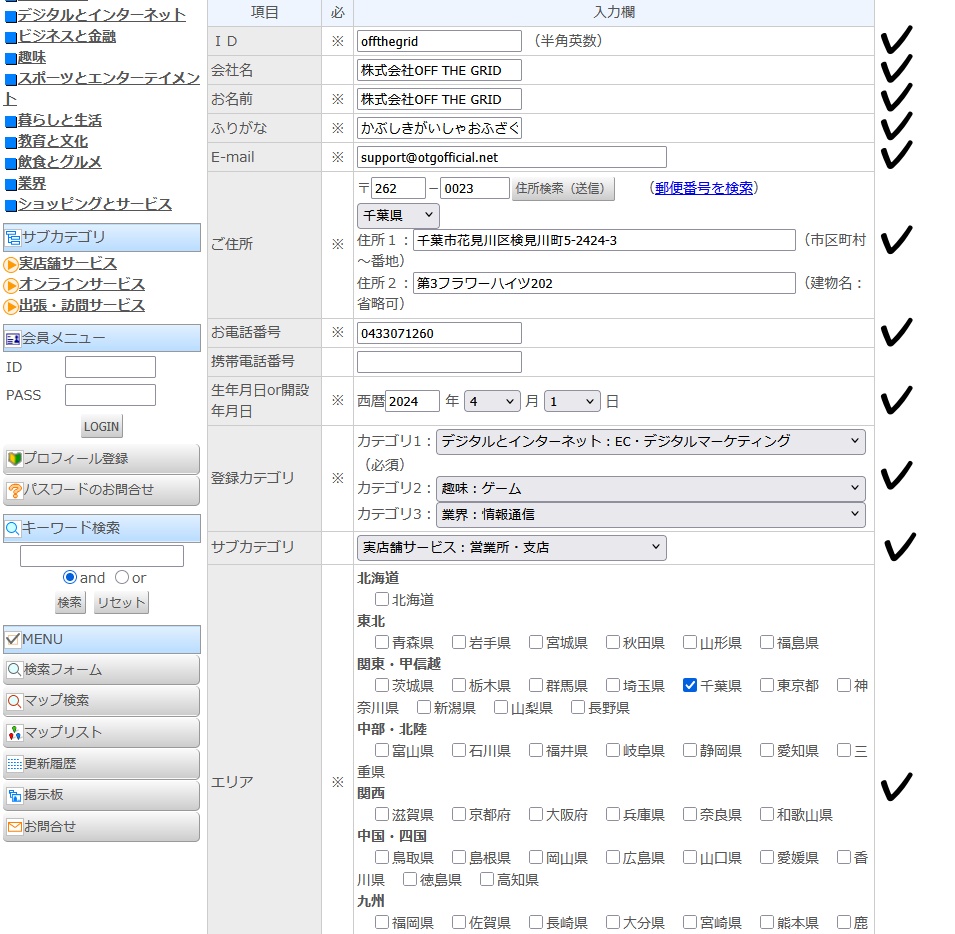
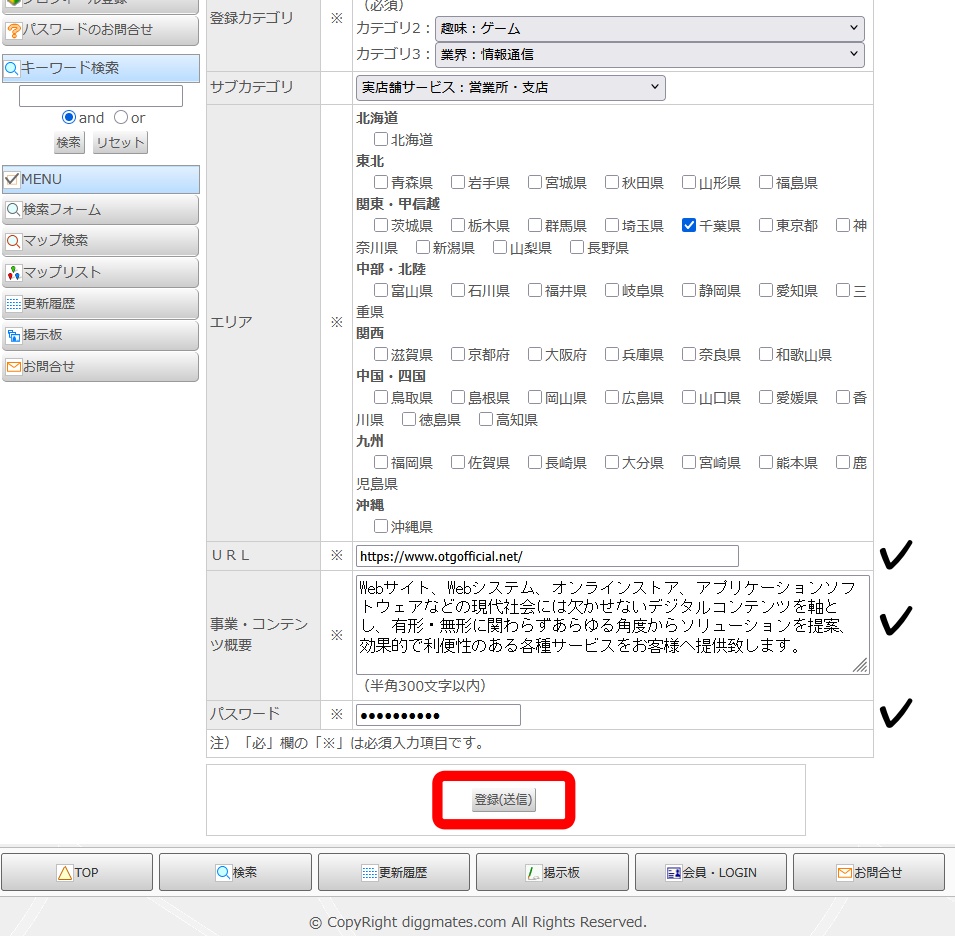 |
STEP3
利用規約をご確認頂き、「同意する」の欄にチェックをお入れください。
登録フォームの項目に沿って、ブログやHP、ショップサイトなどの基本情報をご入力ください。(登録内容は、ログイン後に変更可能です。)
|
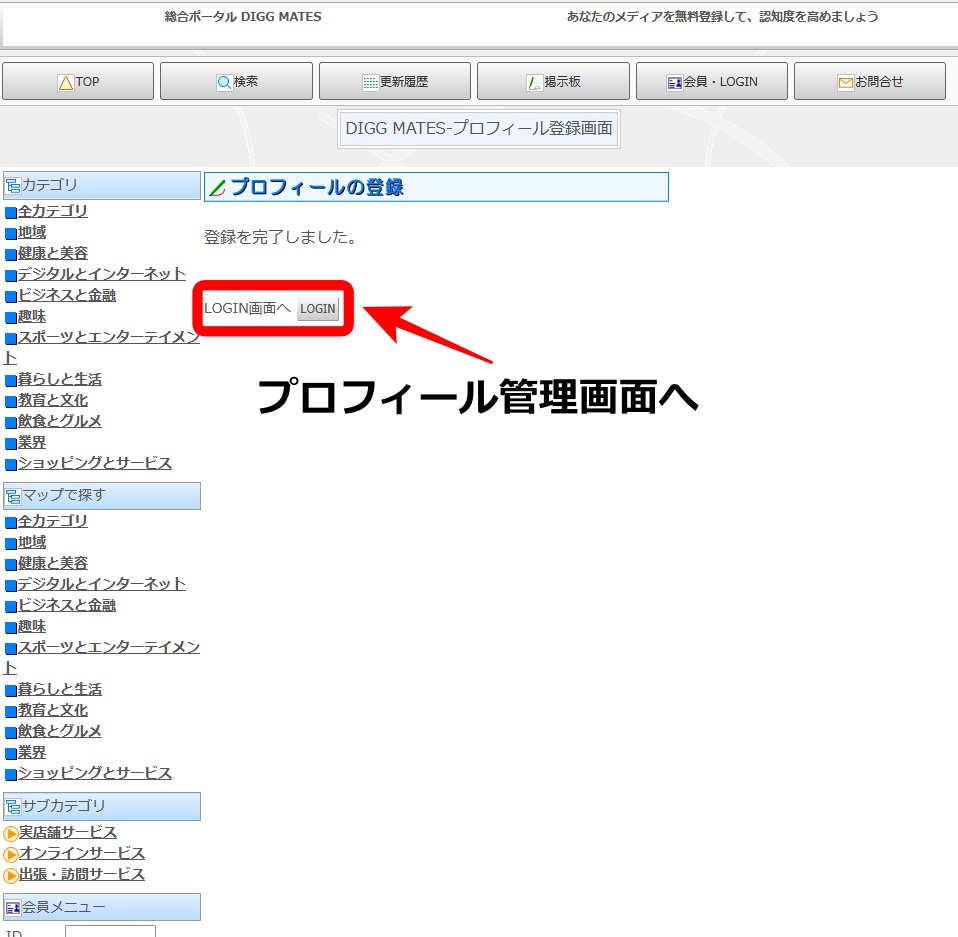 |
STEP4
漏れなく入力が完了致しましたら、「登録(送信)」ボタンをクリックして、アカウント登録完了です。
ID・パスワードはログインの際に必要ですので、メモ帳などにお控えくださいませ。
ご入力頂いたメールアドレス宛に、登録完了メールが届きます。
「ログイン」ボタンを押すと、プロフィール管理ページへ入れます。
|
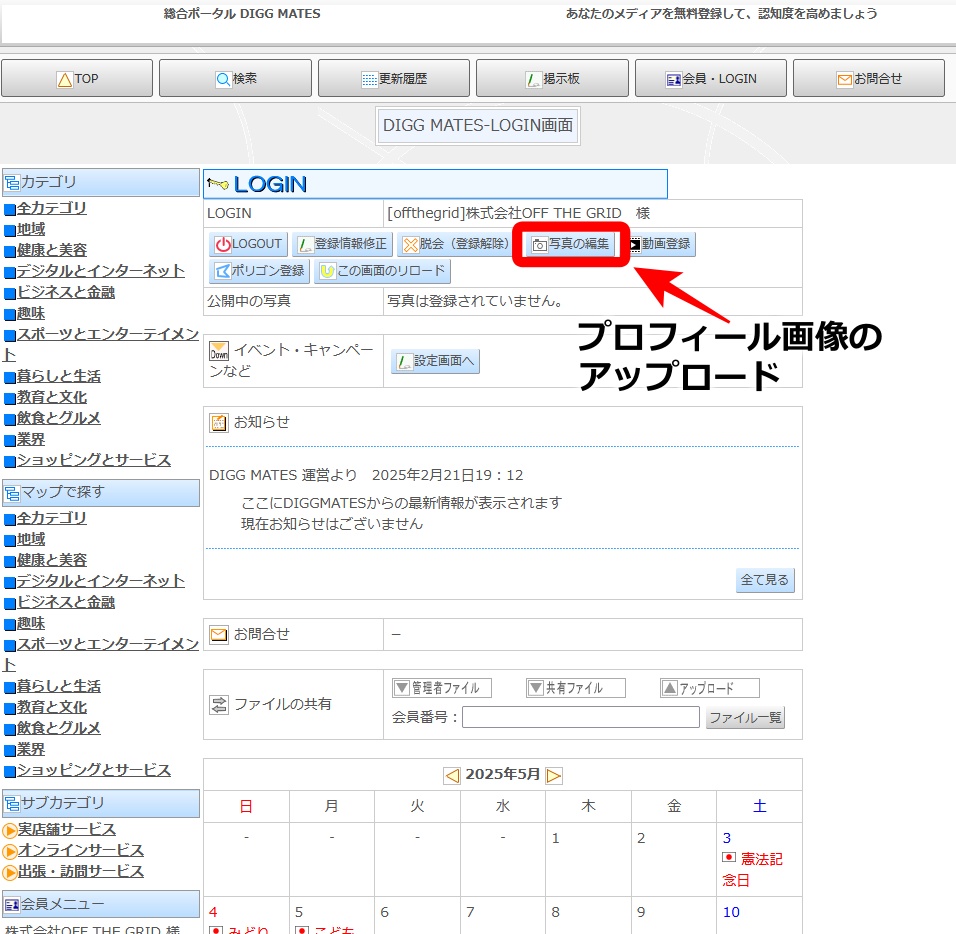 |
STEP5
下記の画像が、プロフィール管理メインページになります。
まずは、プロフィール画像を設定してみましょう。
「写真の編集」ボタンをクリックします。
|
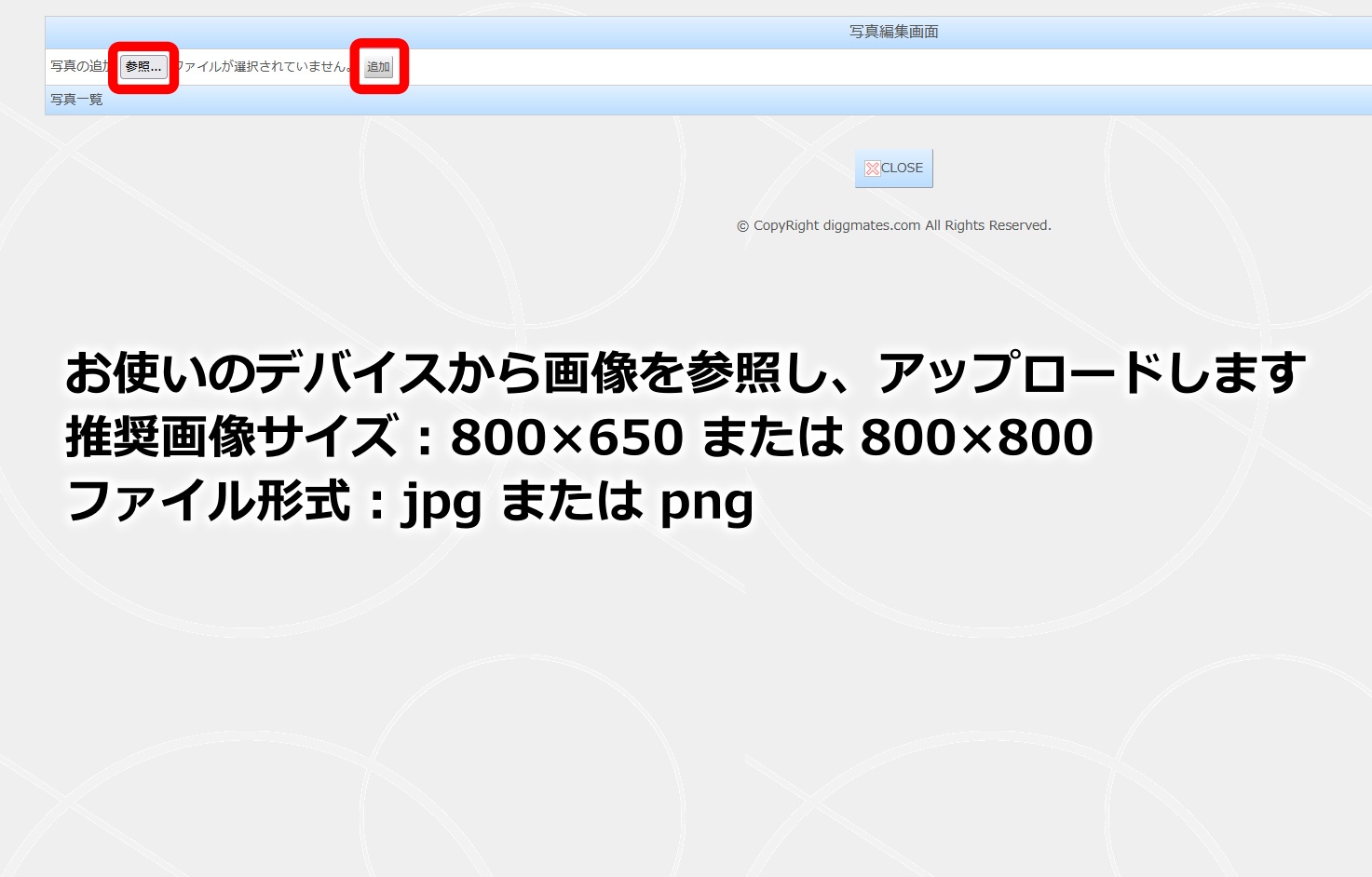
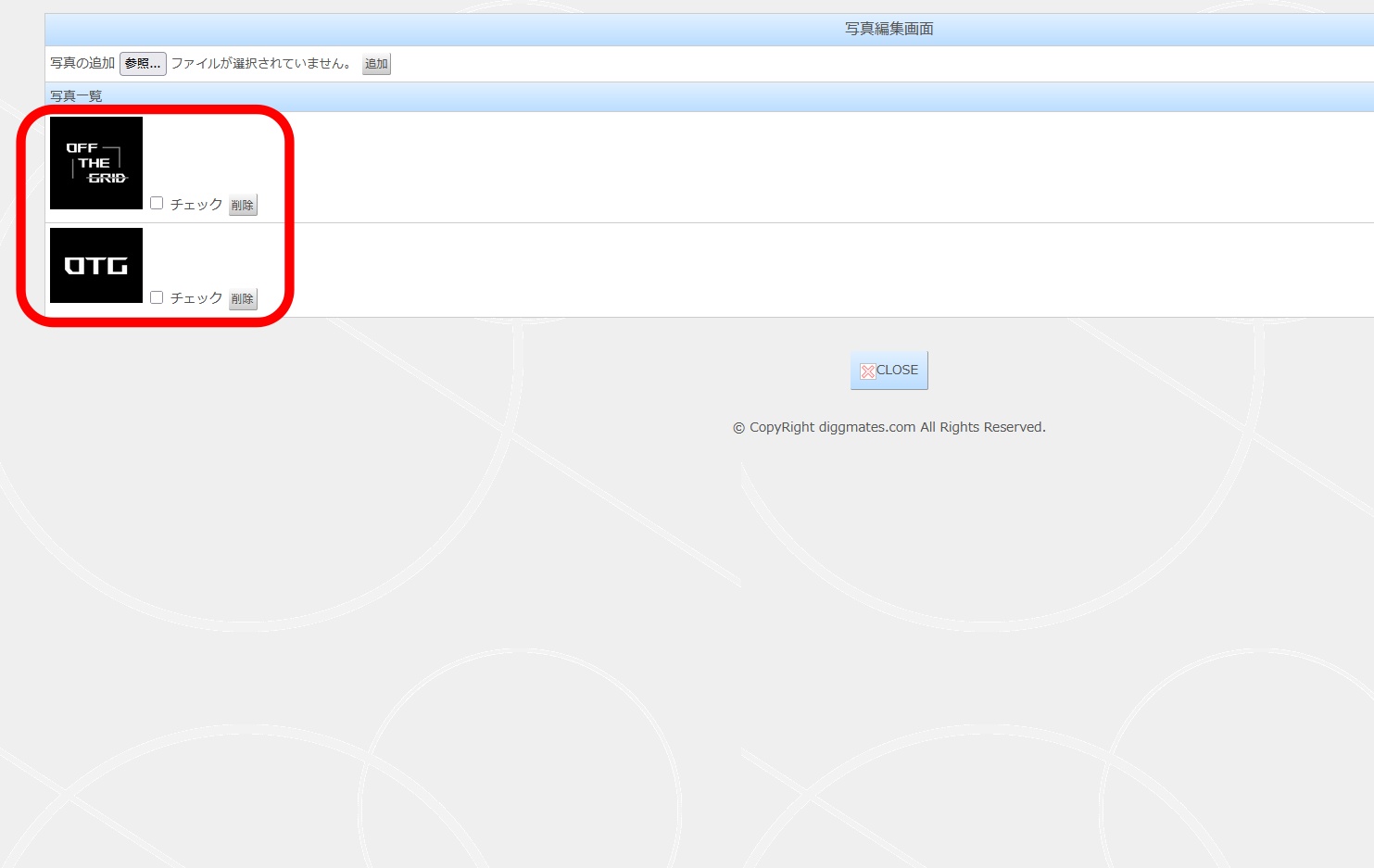 |
STEP6
「参照」ボタンをクリックし、使用したい画像ファイルを選択して下さい。
その後、「追加」ボタンを押すと、写真一覧にアップロードした画像が表示されます。
アップロードに成功したら、CLOSEボタンで終了です。
また、ボックスにチェックを入れ削除ボタンを押すと、不要な画像を削除できます。
プロフィール画像は、複数枚登録可能です。
推奨画像サイズ:800×650または800×800
ファイル形式:jpgまたはpng
|
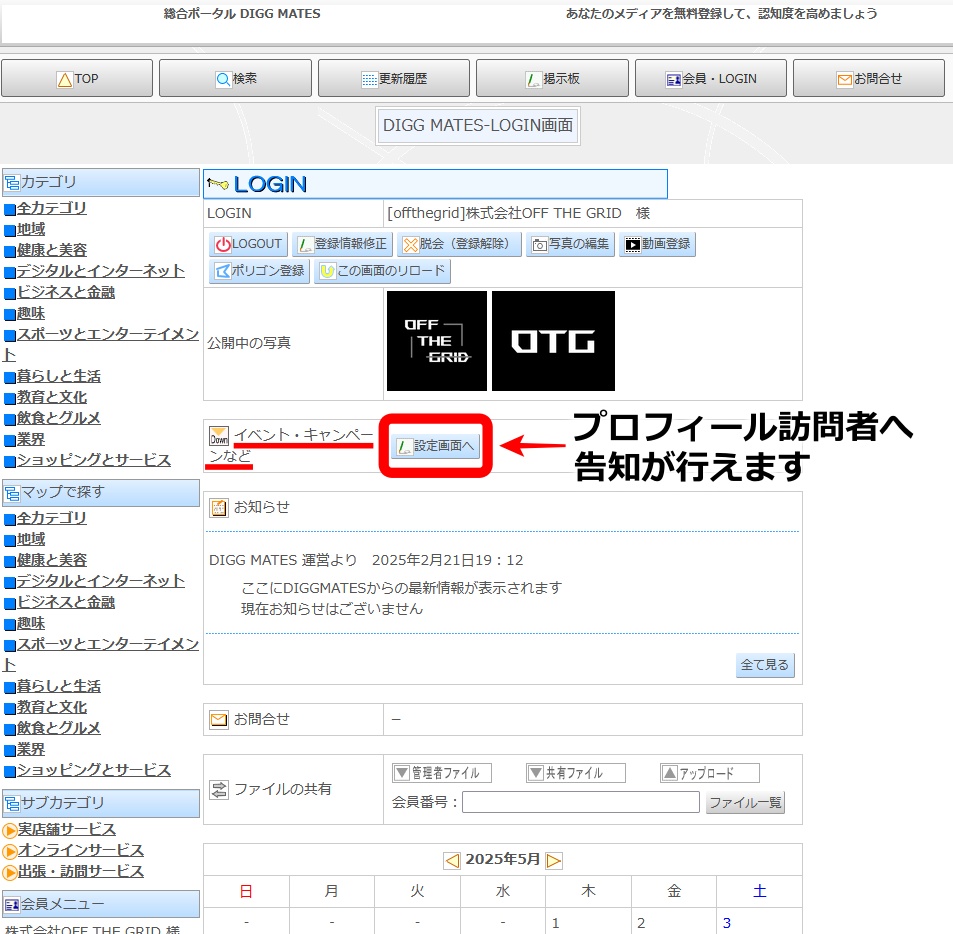 |
STEP7
次に、イベントやキャンペーン(クーポンコード等)の掲載方法をご紹介いたします。
管理画面の「設定画面へ」ボタンをクリックしてください。
|
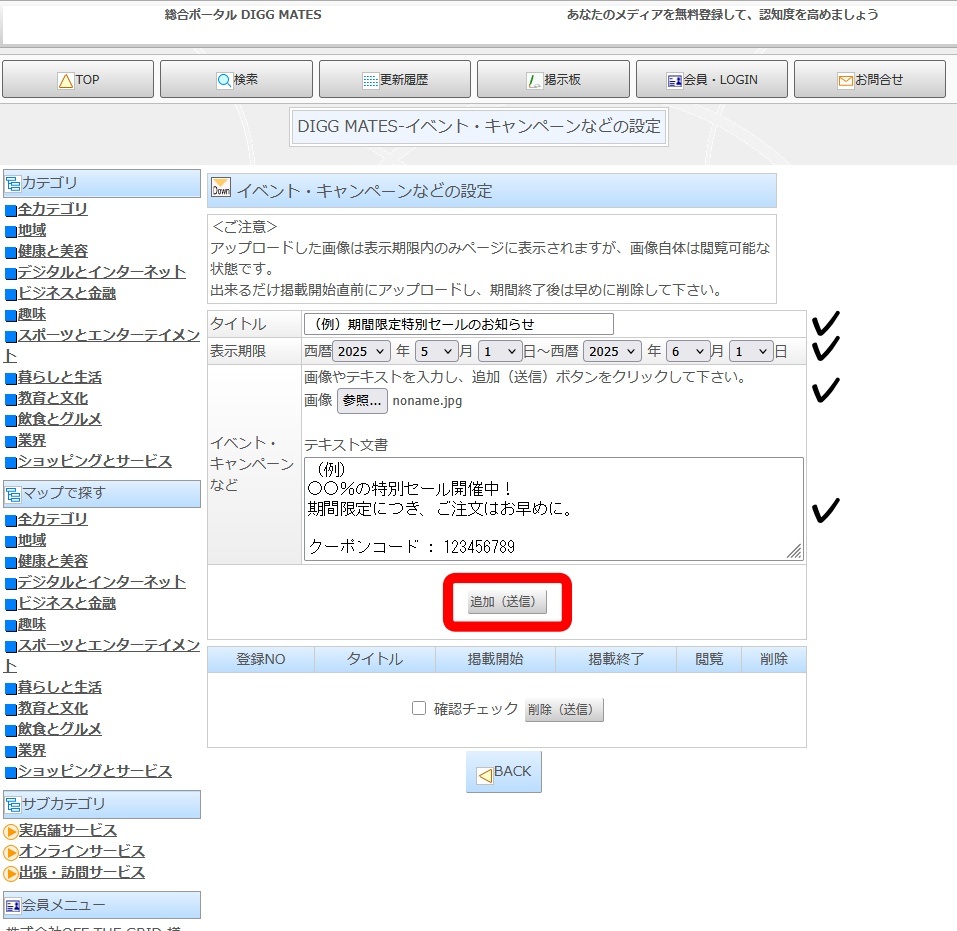 |
STEP8
表示期間や概要、宣伝画像など、告知したいイベントの情報を設定しましょう。
ランディングページへのリンクやクーポンコードなどは、「テキスト文書」ボックス内に概要と共に入力しましょう。
「追加(送信)]ボタンをクリックして、設定完了です。
|
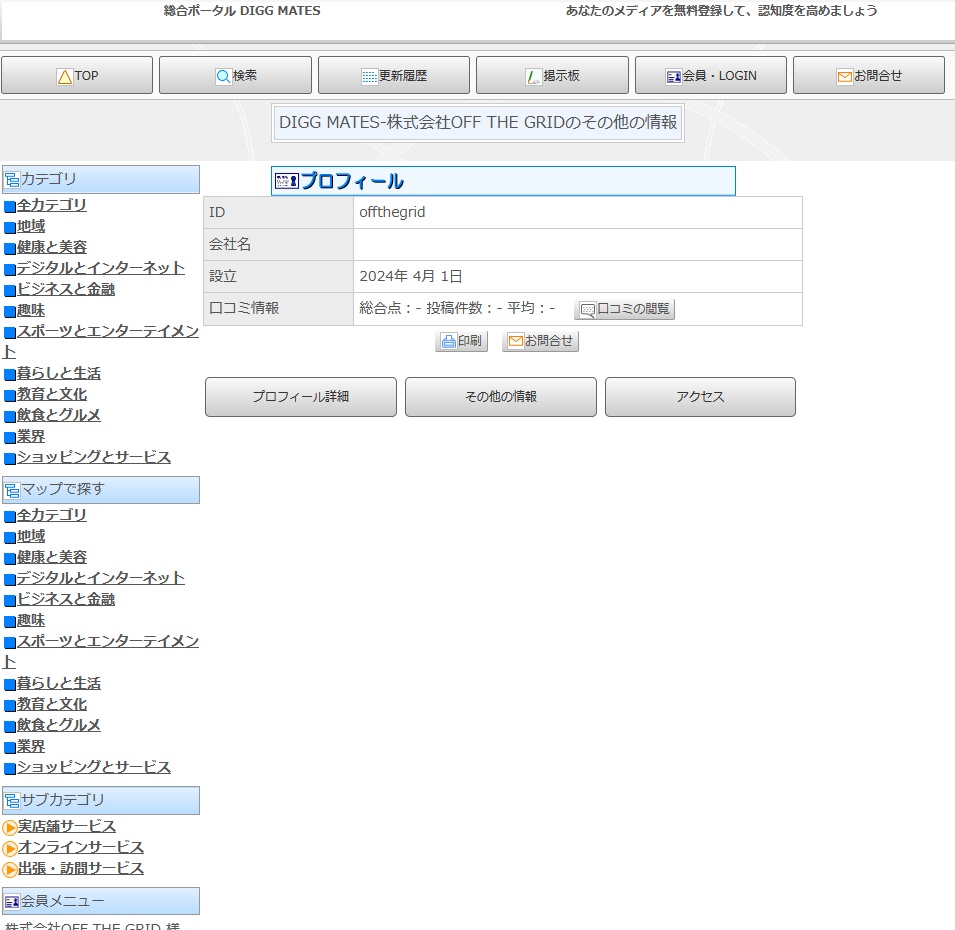 |
STEP8-1
最後に、これまでの入力内容が訪問者にどのように表示されるのか、確認してみましょう。
|
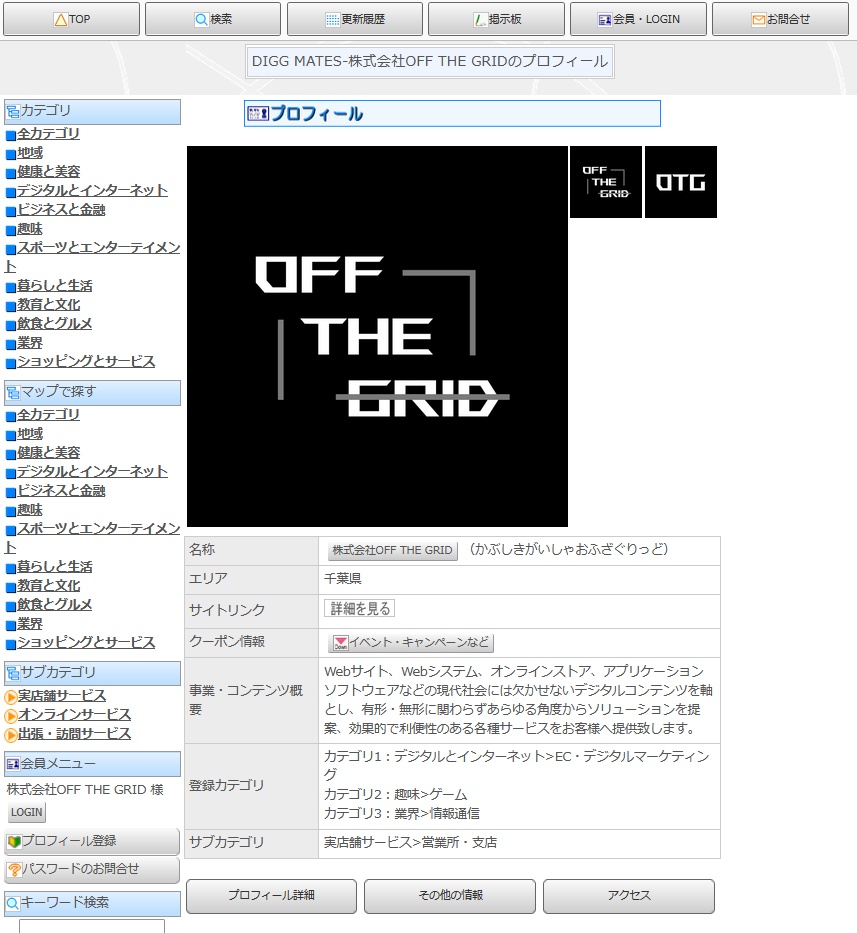 |
その他の情報・口コミ
|
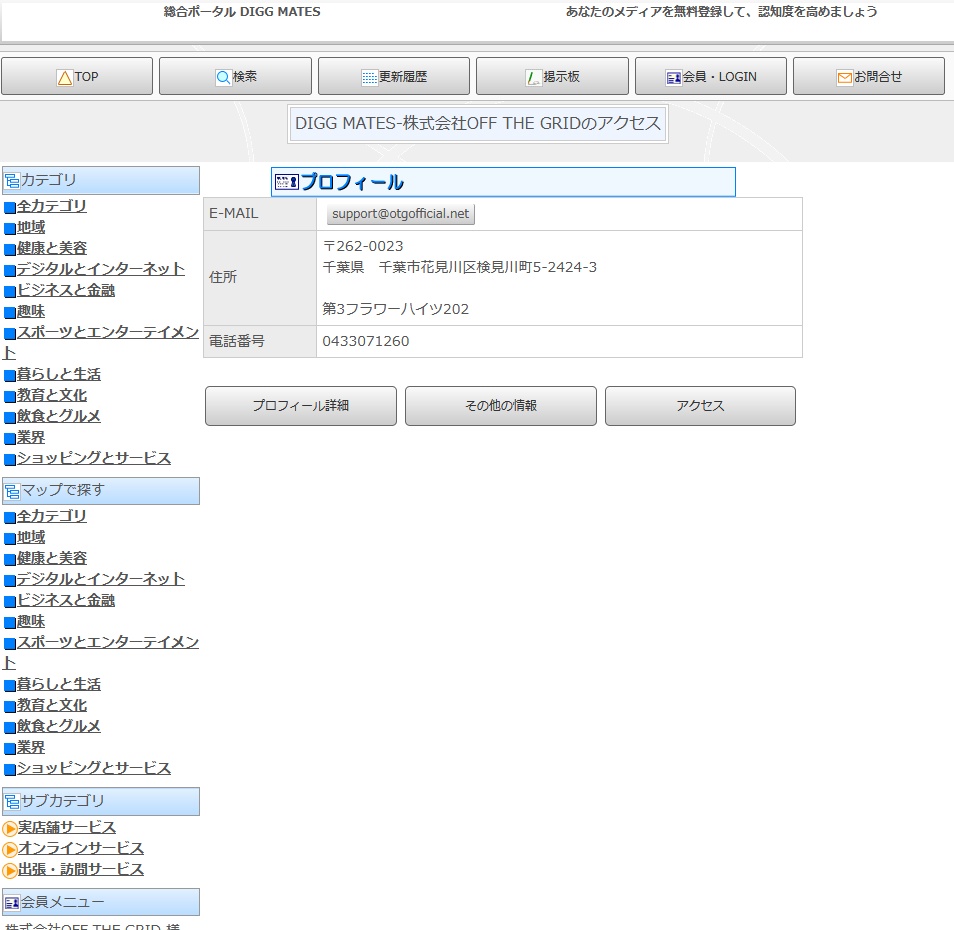 |
アクセス・コンタクト
|
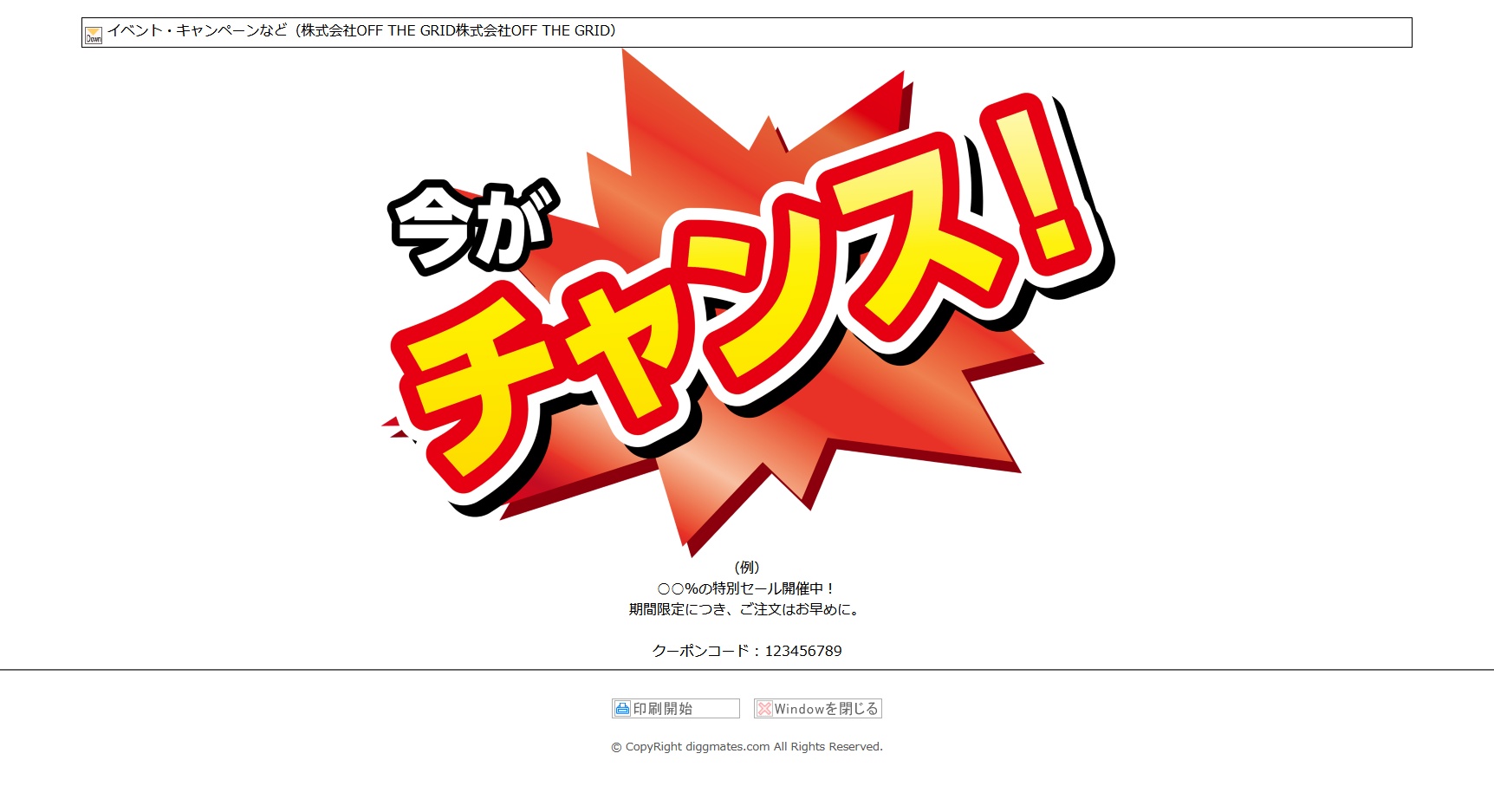 |
イベント告知画面(画像は例です。)
|